Finn min iPhone er en praktisk funksjon fra iCloud som lar deg finne plassen til alle Apple-enhetene du har mistet eller har mistet som iPhone, iPad, AirPods osv. For noen av dere som kanskje ikke alle har enheter fra Apple, kan du likevel bruk Finn min iPhone fra datamaskinen selv om det ikke er en MacBook. Når du har aktivert funksjonen, er sjansen for deg å finne tilbake den tapte iPhone eller iPad mye større. Sjekk derfor ut den detaljerte veiledningen nedenfor for å se hvordan du bruker Finn min iPhone fra en datamaskin.
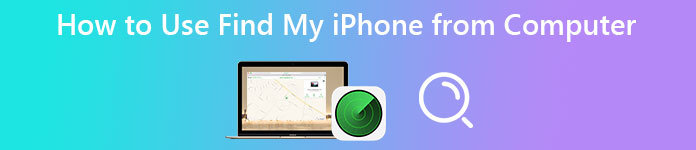
- Del 1: Slik bruker du Finn min iPhone fra datamaskinen
- Del 2: Slik slår du av Finn min iPhone fra datamaskinen
- Del 3: Vanlige spørsmål om Finn min iPhone fra datamaskin
Del 1: Slik bruker du Finn min iPhone fra datamaskinen
Selv uten en MacBook kan du også finne ut hvor din tapte iPhone er med Windows-datamaskinen. Før du går til de detaljerte trinnene for hvordan du aktiverer Finn min iPhone fra datamaskinen, må du sørge for at funksjonene Stedstjenester og Finn iPhone begge er aktivert på iPhone, ellers vil du ikke kunne finne tilbake den tapte eller forlagte iPhone gjennom denne iCloud-funksjonen.
Trinn 1Søk først i iCloud Finn min iPhone fra nettleseren på datamaskinen. Deretter vil du se påloggingssiden til iCloud Finn min iPhone. Bruk iPhones Apple-ID for å logge på.
Trinn 2Etter det kan du klikke på Alle enheter rullegardinknapp øverst for å se alle enhetene under denne Apple-ID-en. Finn din iPhone og klikk på den.
Trinn 3 Etter å ha klikket på den, vent et øyeblikk, og du vil se iPhone-plasseringen din. Hvis din iPhone fortsatt kan oppdages, vil du se gjeldende plassering. Hvis ikke, vil du se den nyeste plasseringen og iPhone er inne Offline modus.
Trinn 4 For raskt å finne din feilplasserte iPhone, kan du klikke på iPhone-knappen på kartet og klikke på Spill lyd knappen for å få iPhone til å ringe. Dette vil hjelpe deg å finne den raskt hvis iPhone er i nærheten.
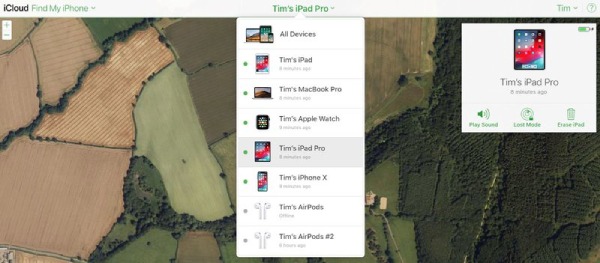
Del 2: Slik slår du av Finn min iPhone fra datamaskinen
Hvis du ikke finner tilbake din tapte iPhone og ikke lenger har den, kan du fjerne iPhone fra Apple ID-kontoen din for å beskytte personvernet ditt. Normalt kan dette gjøres via Finn iPhone-appen på iPhone. Men siden din iPhone allerede er borte, kan du også deaktivere Finn min iPhone fra datamaskinen på iCloud. I dette tilfellet er det ikke nødvendig for deg å bekymre deg for personvern eller datalekkasjer. Nedenfor er trinn-for-trinn-guiden for hvordan du slår av Finn min iPhone fra datamaskinen.
Trinn 1Gå til det offisielle nettstedet til iCloud og bruk iPhones Apple-ID for å logge på. Hvis nettstedet sender deg autentiseringskoden, kan du klikke direkte på Finn iPhone knappen under Eller få rask tilgang til Merk.
Trinn 2Selv om den følgende siden viser deg at alle enheter er frakoblet, kan du fortsatt klikke på Alle enheter rullegardinknappen ovenfor og velg din iPhone.
Trinn 3Etterpå klikker du på Slett iPhone og klikk på Fjern-knappen for å bekrefte. Dette vil slette innholdet på din iPhone. Du kan også klikke på Fjern fra konto -knappen for å fjern enheten fra iCloud midlertidig.
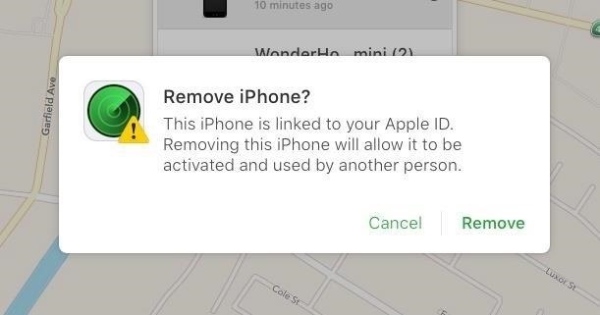
Bonustips: Slik sletter du iPhone uten å bruke Finn min iPhone fra datamaskinen
Når du trenger å slette innholdet fra iPhone, er det alltid flere måter du kan oppnå dette manuelt på, spesielt hvis iPhone er rundt deg. Uten å aktivere Finn min iPhone fra en datamaskin eller andre manuelle operasjoner, kan du også enkelt slette iPhone-dataene raskt gjennom Apeaksoft iPhone Eraser med bare en datamaskin, en iPhone og en USB-kabel. iPhone Eraser kan hjelpe deg med å enkelt fjerne data fra hvilken som helst av iOS-enhetene dine, enten det er en iPhone eller iPad. Du kan stole på at dette viskelæret hjelper deg med å gjenopprette en brukt iOS-enhet eller fikse ukjente problemer ved å slette alle dataene.

4,000,000 + Nedlastinger
Fjern all data fra iPhone på sekunder.
Forhindre datagjenoppretting med sterk rensekraft.
Støtt nesten alle iPhone-enheter, fra nye til gamle.
Rydd opp i den rotete plassen på iPhone-enheten din.
Trinn 1 Last ned og installer iPhone Eraser på datamaskinen din. Koble deretter iPhone til datamaskinen med en USB-kabel. Sørg også for at du har den nyeste iTunes installert på datamaskinen. Deretter starter du viskelæret på datamaskinen din, og du vil se iPhone-statusen. Klikk på Slett alle data knappen på venstre side.

Trinn 2Du vil se tre slettenivåer, Low, Middle og High. Lavt nivå er mye raskere mens de to andre kan unngå gjenoppretting av dataene. Velg et nivå du foretrekker og klikk på Start knappen nedenfor for å gå videre.

Trinn 3I det følgende vinduet må du bekrefte valget ditt ved å gå inn 0000. Etterpå klikker du på Slett knappen nedenfor for å bekrefte sletteprosessen. Deretter vil programmet begynne å slette din iPhone. For å sikre at prosessen vil lykkes, må du også slå av Finn min iPhone-funksjonen på din iPhone.

Del 3: Vanlige spørsmål om Finn min iPhone fra datamaskin
Hvordan finne tilbake tapt iPhone via Finn min iPhone fra datamaskinen?
Sjansen for å finne tilbake en tapt iPhone kan være liten, men du kan fortsatt prøve Lost Mode i Finn min iPhone. Bare logg inn på Apple-ID-en din på iCloud-nettstedet i nettleseren din og gå til Finn iPhone-siden. Der kan du klikke på iPhone-knappen og klikke Lost Mode-knappen, som vil sende en melding til din tapte iPhone med måter å kontakte deg på.
Hvilke enheter kan jeg finne gjennom Finn min iPhone fra datamaskinen?
Når du får tilgang til Finn min iPhone fra datamaskinen, vil du se alle Apple-enhetene dine under samme Apple-ID som du brukte til å logge på. Enhetene inkluderer iPad, iPhone, Mac og AirPods. Du kan få dem til å spille lyd via Finn min iPhone fra datamaskinen.
Kan jeg aktivere Finn min iPhone fra en datamaskin?
Dessverre kan du ikke. Du kan bare aktivere denne funksjonen på din Mac eller iPhone gjennom Innstillinger-appen. Og du må også sørge for at posisjonstjenestene er aktivert på disse enhetene hvis du vil finne dem eksternt.
Konklusjon
Alt i alt kan du enkelt få frem trinnene hvordan få tilgang til Finn min iPhone fra datamaskinen og lær hvordan du bruker den for å se hvor din iPhone er. I mellomtiden lar bonustipsene deg forhindre datalekkasjer ved å slette alt innholdet på iPhone. Hvis du leter etter en mye raskere måte å slette iPhone enn manuell betjening, Apeaksoft iPhone Eraser er et utmerket valg.




